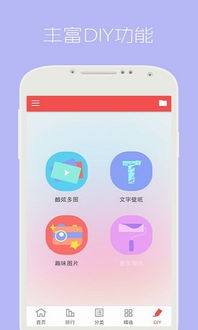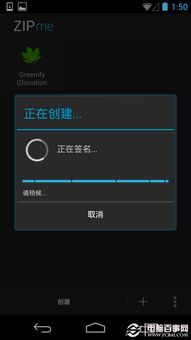安卓系统usb无线驱动怎么安装,安卓系统USB无线驱动安装指南
时间:2025-07-01 来源:网络 人气:
你有没有遇到过这种情况:你的安卓设备突然需要连接电脑,可是电脑上却没有安装对应的USB无线驱动,这可怎么办呢?别急,今天就来手把手教你如何轻松安装安卓系统USB无线驱动,让你的设备与电脑无缝连接!
一、了解USB无线驱动的重要性
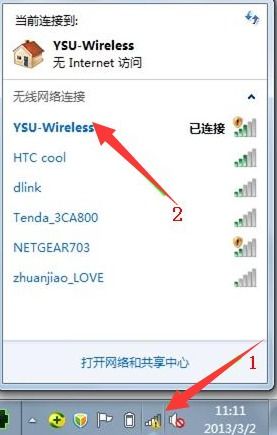
首先,得让你明白这USB无线驱动是个啥玩意儿。简单来说,它就像是安卓设备和电脑之间的桥梁,没有它,你的设备就无法在电脑上正常使用。比如,你想通过电脑传输文件到安卓手机,或者想用电脑管理手机上的应用,没有驱动,这些操作都成了难题。
二、寻找合适的USB无线驱动
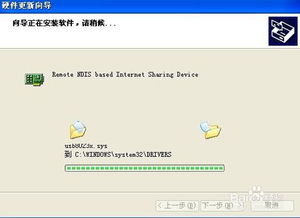
第一步,你得找到适合你安卓设备的USB无线驱动。这可以通过以下几种方式:
1. 官方渠道:首先,你可以访问你安卓设备的官方网站,查找是否有官方提供的USB驱动下载。
2. 第三方网站:如果官方渠道没有找到,你也可以尝试在知名的第三方软件下载网站搜索,如驱动人生、驱动精灵等。
3. 设备论坛:有时候,设备论坛里会有热心网友分享的驱动下载链接,这也是一个不错的选择。
三、安装USB无线驱动
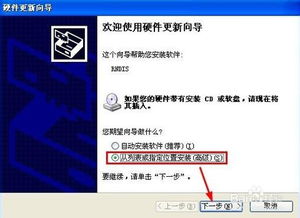
找到合适的驱动后,接下来就是安装环节了。以下是一般步骤:
1. 下载驱动:将下载好的驱动文件保存到电脑上。
2. 解压驱动:有些驱动文件是压缩包形式,需要先解压。
3. 打开设备管理器:按下“Windows键+X”,选择“设备管理器”。
4. 找到未知设备:在设备管理器中,找到“其他设备”类别下的未知设备。
5. 更新驱动程序:右键点击未知设备,选择“更新驱动程序软件”。
6. 选择驱动程序来源:选择“浏览计算机以查找驱动程序软件”,然后找到解压后的驱动文件。
7. 安装驱动:按照提示完成驱动程序的安装。
四、验证驱动安装成功
安装完成后,你可以通过以下方式验证驱动是否安装成功:
1. 查看设备管理器:在设备管理器中,找到你的安卓设备,如果它已经显示为正常设备,那么驱动安装成功。
2. 连接设备:将安卓设备连接到电脑,看看是否能够正常传输文件或进行管理。
五、注意事项
1. 确保驱动兼容性:在下载驱动时,一定要确保它与你的操作系统和安卓设备兼容。
2. 安全下载:下载驱动时,一定要选择正规渠道,避免下载到恶意软件。
3. 备份重要数据:在安装驱动之前,最好备份一下电脑和安卓设备上的重要数据,以防万一。
4. 官方推荐:如果可能,尽量选择官方推荐的驱动,这样可以确保驱动稳定性和安全性。
通过以上步骤,相信你已经学会了如何安装安卓系统USB无线驱动。现在,你可以轻松地将你的安卓设备与电脑连接起来,享受更加便捷的数据传输和设备管理体验了!
相关推荐
教程资讯
教程资讯排行